Penkios rankinės (ir nemokamos) "Windows" įrankiai žaidėjams

"Windows" yra kompiuterinių žaidimų namai, tačiau tai nereiškia, kad negalima šiek tiek pakartotinai naudoti.
SharpKeys
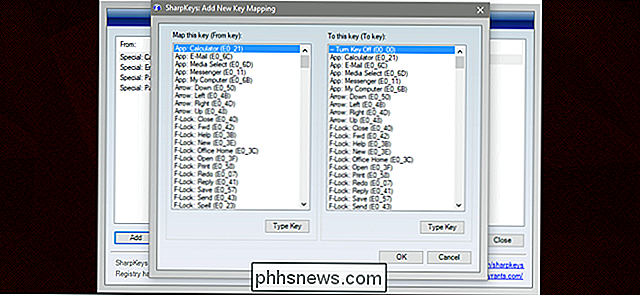
SUSIJĘS: Map Any Key Any Key į Windows 10, 8, 7 ar Vista
Dauguma žaidimų yra pastatytas - taip priskirti raktai komandai. Jei norite daugiau pastovaus būdo keisti ne tik pagrindines užduotis, bet ir pagrindinius "Windows" valdiklius, "SharpKeys" - tai programa, kuri perskambins klaviatūros komandoms ir įrašys juos tiesiai į "Windows" registrą, kad pakeitimas būtų nuolatinis ir taikomas visoms meniu, programoms ir žaidimus. Tai ypač patogu keisti raktus, kurie gali sutrikdyti žaidimus, pvz., "Caps Lock" ir kairiojo "Windows" klavišą išjungti arba perkrauti, arba suteikti klaviatūros specialius garso klavišus. Tai puikus įrankis, jei neturite žaidimų klaviatūros su savo specialia programine įranga.
SoundSwitch
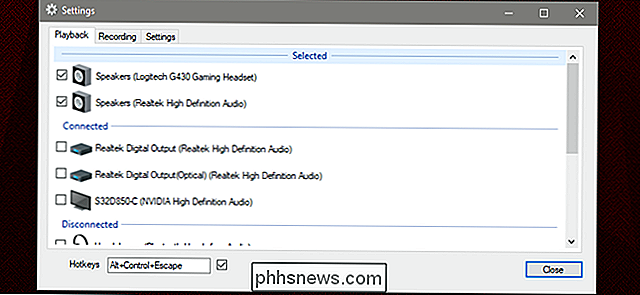
SUSIJĘS: Kaip perjungti "Windows" garso išvestį naudodami spartųjį klavišą
Jei jūsų žaidimų kompiuteryje yra tiek standartinių garsiakalbių, tiek ausinių (arba visa ausinė), jūs tikriausiai pavargote rankiniu būdu perjungti garso išvestį iš vieno į kitą, kai tik esate pasirengęs žaisti žaidimą. "SoundSwitch" susiduria su šia problema: tai maža programa, kuri gyvena jūsų sistemos dėkle ir perjungiama iš vieno garso išėjimo į kitą, naudojant klaviatūros klavišą. Vartotojai gali selektyviai įtraukti išėjimų iš komandų sąrašo (patinka grafikos plokštėms, kuriose dažnai naudojamas HDMI garsas, niekas nenaudoja), ir yra atskira mikrofono įvesčių komanda, kuri yra labai naudinga, jei turite mikrofoną su laisvų rankų įranga ir interneto kamerą, ir specialųjį pilną mikrofoną . Vienintelis šaltinis yra tai, kad įrankis paprastai iš naujo nustato, jei USB garso išvestis yra išjungta.
Volume²
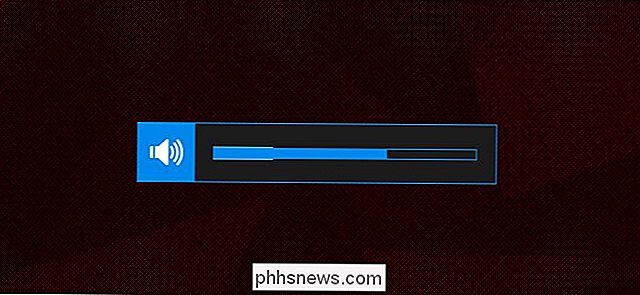
Jei nenorite naudoti specialaus mygtuko garsumo valdymui (dažniausiai naudojamas mažas arba pasirinktinis mechaninis klaviatūra ), "Volume 2" gali padėti reguliuoti jį skristi be rankos iš pelės. "Volume II" yra daug patogių dalykų, pavyzdžiui, "macOS" tipo labai didelės apimties perdangos, tačiau tai ypač naudinga žaidėjams, nes viena galimybė leidžia priskirti modifikavimo komandą, kuri gali paversti savo pelės ratuką į tomo ratą. Aš naudoju jį priskirti "Win" klavišą kaip modifikatorių, kuris neaktyvina "Windows" meniu, kai jis yra laikomas po "Volume²" įdiegimo, todėl rato į viršų / ratas žemyn / ratas spustelėkite garsumo stiprinimo / garsumo mažinimo / išjungimo mygtukus atitinkamai.
SpaceSniffer
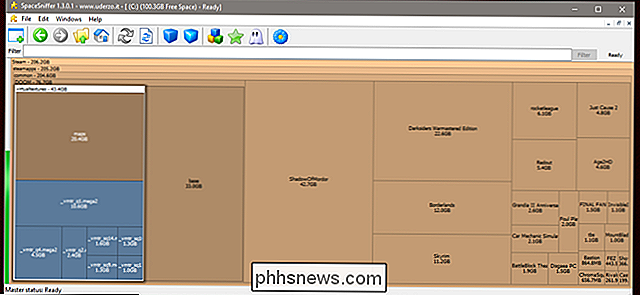
SUSIJĘS: 7 būdai laisvos vietos standžiajame diske Windows
Tai nėra įprasta "žaidimų" programa, bet ji vis dar gana naudinga, jei tik dėl to, kad modernios skaitmeninės pristatymo sistemos privertė žaidimų kūrėjus nusimesti apie savo išteklių optimizavimą. Naudodami naujus "AAA" žaidimus, dažnai naudojančius 50 gigabaitų vietos ar daugiau, o SSD vis dar yra gana ribotos pagal dydį ir dolerio santykį, dažnai galite rasti mažai vietos. SpaceSniffer parodo jūsų saugojimo įrenginio turinį vaizdo tinklelyje, kuriame yra daugiau kvadratų, nurodančių katalogus, kurie užima daugiau vietos. Tai leidžia greitai ir paprastai ieškoti "Steam" arba "Origin" žaidimų aplankų didžiems žaidimams.
MSI Afterburner

Neleiskite, kad vardas būtų kvailas: nepaisant to, kad tai padarė grafikos plokštės gamintojas MSI. "Afterburner" dirbs bet kurioje sistemoje su bet kokia aparatūros konfigūracija. Tai yra šveicarų kariuomenės peilis, skirtas "overclockers". Be pagrindinių GPU įtampos, laikrodžio ir ventiliatoriaus valdymo elementų, ji turi ekraną sistemos informacijai ir įmontuotą ekrano kopiją bei vaizdo įrašymo įrankį. Sąsaja yra šiek tiek pripratę - tai labai "žaidėjas", jei tai yra prasminga, bet kai tik atsidursite, pamatysite, kad ji pakeičia daugybė kitų dalykų, kuriuos galbūt jau galite naudoti vienoje programoje. Jis netgi apima serverį su "Android" ir "iOS" programomis, kad nuotoliniu būdu stebėtų žaidimų metu.

"Clicker" žaidimas apie pasakojimus pasikeitė kaip manau apie žaidimus
Aš septynerius metus rašiau apie technologijas žiniatinklyje, daugiausiai tuo metu užsiimdamas mobiliaisiais žaidimais. Ir prieš tai aš žaidžiau kompiuterius ir konsolinius žaidimus daugiau nei du dešimtmečius, nes galėjau pasiimti "Genesis" valdiklį. SUSIJĘS: "AAA" žaidimų mikrotautai čia lieka (bet jie "vis dar siaubingas") Dabar, žiūrėdami "jutiklinio ekrano" žaidimus, išsiveržkite nuo nepatogių koncepcijų apsunkinimo, priklausomybės mažų mini žaidimų, iki visiškos patirties, o paskui į bendrą "mikro sandorių" ir "mažų pastangų" kad tai yra šiandien, paliks tau nelaimingą.

"Apple Pay Cash" nustatymas ir naudojimas jūsų iPhone
Naujausia "iOS" veikimo funkcija yra "Apple Pay Cash", suteikianti "iPhone" naudotojams greitą ir paprastą būdą siųsti pinigus vieni kitiems (taip pat būdas išleisti pinigus parduotuvėse nenaudojant kredito arba debeto kortelės). Štai kaip jį nustatyti. SUSIJĘS: Šeši "Apple" piniginės funkcijos, apie kurias nežinote apie Deja, "Apple Pay Cash" nėra visiems, ir jūs turite keletą nuostatų.



